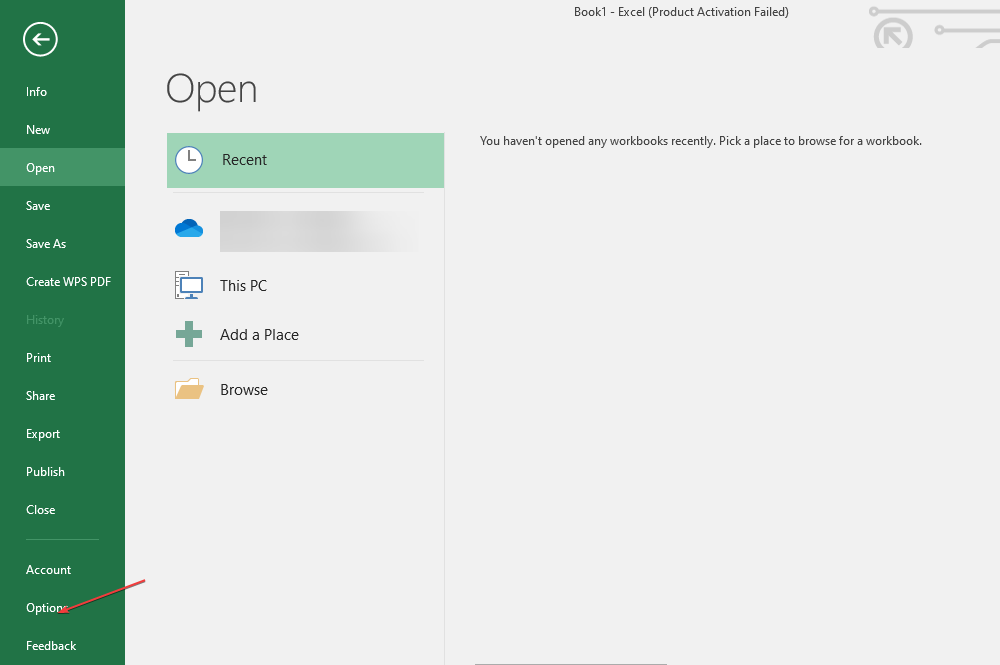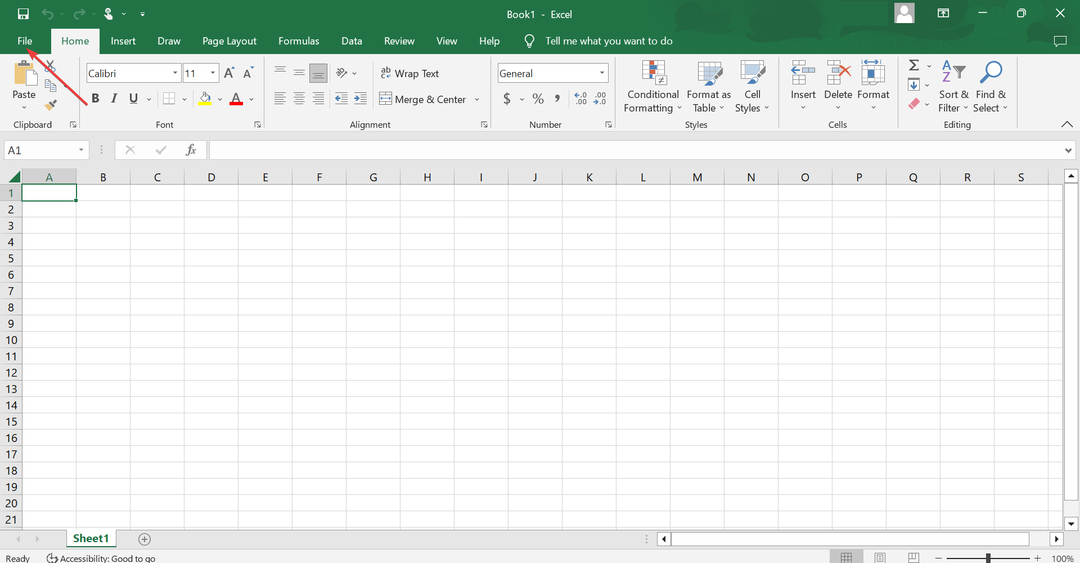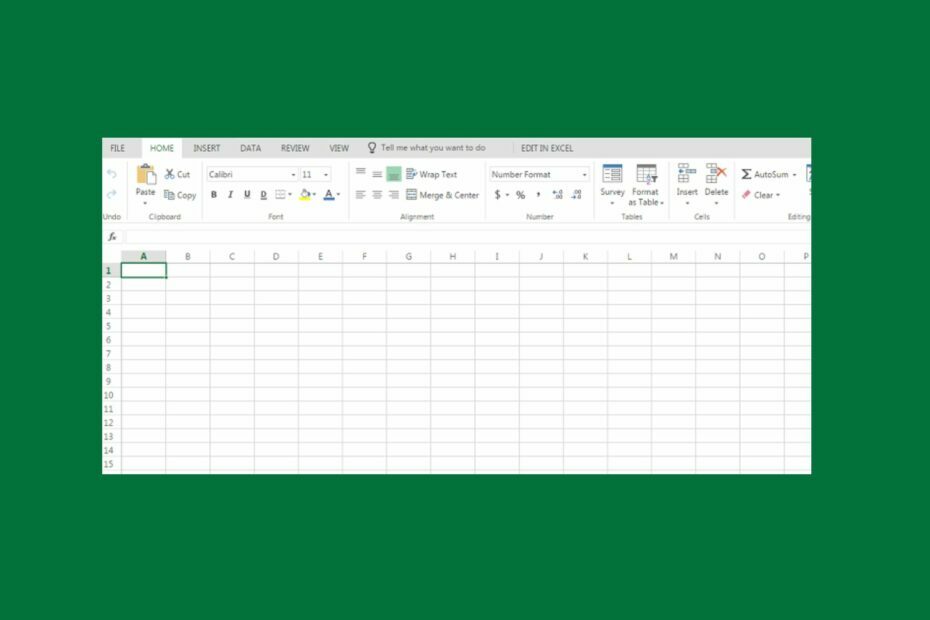გამოიყენეთ სწორი თვისებები და მეთოდები შერჩეული ობიექტისთვის
- მუშაობის დროის შეცდომა 438 ჩნდება, თუ თვისება ან მეთოდი, რომლის გამოყენებასაც ცდილობთ, არ ვრცელდება არჩეულ ობიექტზე.
- ამ პრობლემის მოგვარება შეგიძლიათ Microsoft Works-ის დანამატის დეინსტალაციის გზით.
- კიდევ ერთი ეფექტური გამოსავალი არის მესამე მხარის ანტივირუსის ამოღება.
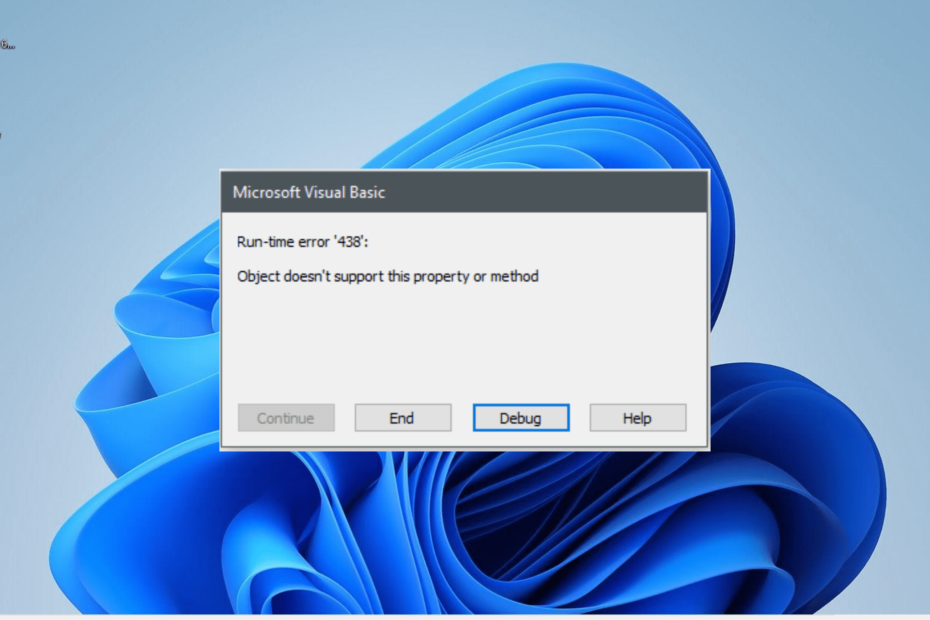
გაშვების შეცდომა 438 Microsoft Visual Basic-ზე (VBA) არის ერთ-ერთი ყველაზე შემაშფოთებელი პრობლემა, რომელსაც მომხმარებლები აწყდებიან. ისევე როგორც სხვა გაშვების შეცდომები, როგორიცაა 3706, ის ხელს უშლის თქვენი კოდის VBA-ზე შესრულებას.
საბედნიეროდ, რამდენადაც შემაძრწუნებელია ეს საკითხი, მისი გამოსწორება არც ისე რთულია, როგორც ეს ნაჩვენებია ამ დეტალური სახელმძღვანელოს მომდევნო სექციებში.
რას ნიშნავს ობიექტი არ უჭერს მხარს თვისებებს ან მეთოდებს Excel-ში?
არსებობს სხვადასხვა ობიექტები, რომელთა გამოყენება შეგიძლიათ VBA-ში და მათ ყველას გააჩნიათ მათთან თავსებადი თვისებები და მეთოდები.
თუმცა, თუ თქვენ ცდილობთ გამოიყენოთ თვისება ან მეთოდი, რომელიც არ არის მხარდაჭერილი კონკრეტული მეთოდით, თქვენ მიიღებთ VBA Runtime 438, რომელიც აღნიშნავს, რომ თვისება, რომლის გამოყენებასაც ცდილობთ, არ ვრცელდება სელექციონერებზე ობიექტი.
ასევე უნდა აღინიშნოს, რომ ეს ზოგჯერ შეიძლება იყოს ცრუ დადებითი მესამე მხარის ანტივირუსისგან. ასე რომ, თუ დარწმუნებული ხართ, რომ აირჩიეთ სწორი თვისება და მეთოდი, შეიძლება დაგჭირდეთ თქვენი ანტივირუსის გამორთვა ან დეინსტალაცია.
როგორ გამოვასწორო გაშვების შეცდომა 438?
1. გამოიყენეთ სწორი თვისებები და მეთოდები
მუშაობის დროის შეცდომის 438 გამოსწორების უმარტივესი გზაა გამოიყენოთ თვისებები და მეთოდები, რომლებსაც მხარს უჭერთ თქვენ მიერ გამოყენებული ობიექტი. თუ ამას თავად ვერ განსაზღვრავთ, ობიექტის განსაზღვრის შემდეგ დააჭირეთ წერტილს.
ეს აჩვენებს ყველა თვისებისა და მასთან თავსებადი მეთოდების ჩამონათვალს. კიდევ ერთი ვარიანტია დააჭიროთ F2 ობიექტის ბრაუზერის გამოსატანად. ეს ასევე ჩამოთვლის იმ თვისებებს, რომლებიც გამოიყენება ობიექტისთვის.
2. წაშალეთ Microsoft Works დანამატი
- დააჭირეთ ფანჯრები გასაღები + რ, ტიპი კონტროლიდა დააწკაპუნეთ კარგი ღილაკი.
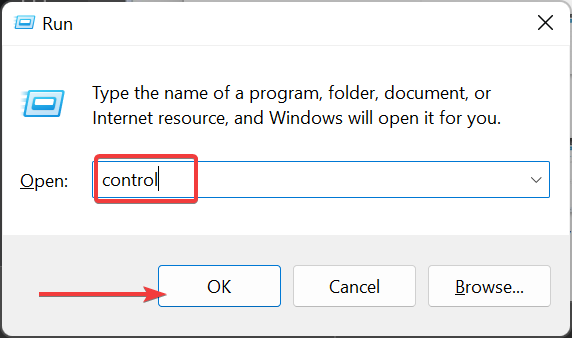
- აირჩიეთ პროგრამის დეინსტალაცია ქვეშ პროგრამები ვარიანტი.
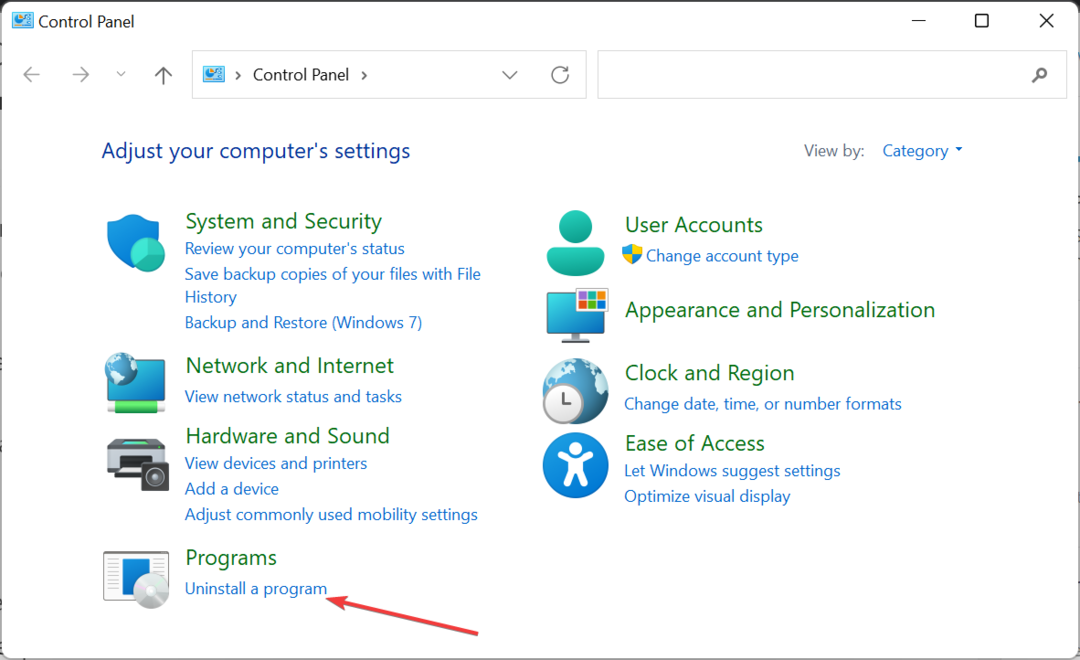
- ახლა, დააწკაპუნეთ მარჯვენა ღილაკით Microsoft Works და აირჩიეთ დეინსტალაცია ვარიანტი.
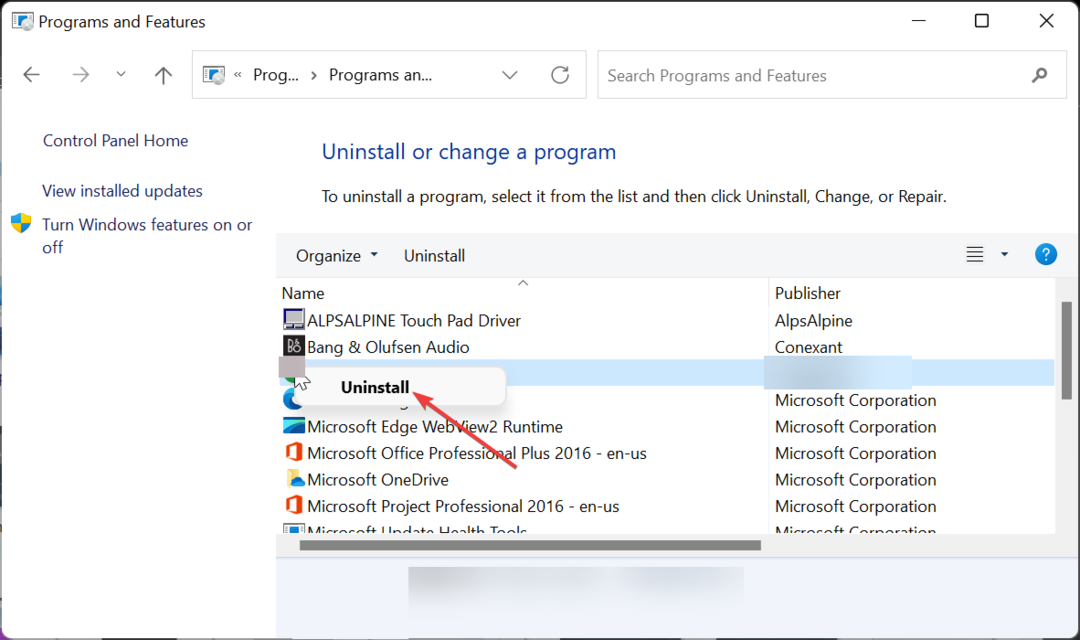
- დაბოლოს, მიჰყევით ეკრანზე მითითებებს პროცესის დასასრულებლად და სცადეთ თქვენი VBA კოდის ხელახლა გაშვება.
ზოგიერთ შემთხვევაში, მუშაობის დროის შეცდომა 438 შეიძლება გამოწვეული იყოს თქვენი Excel-ის ზოგიერთ დანამატთან დაკავშირებული პრობლემებით, როგორიცაა Microsoft Works. აქ საუკეთესო რამ არის ამ დანამატების დეინსტალაცია და შემოწმება, შენარჩუნებულია თუ არა შეცდომა.
- გაშვების შეცდომა 3706: პროვაიდერი ვერ მოიძებნა [გამოსწორება]
- გაშვების შეცდომა 9: გამოწერა საზღვრებს გარეთ [გამოსწორება]
- გაშვების შეცდომა 57121: აპლიკაციით განსაზღვრული ან ობიექტით განსაზღვრული [შესწორება]
- გაშვების შეცდომა 7: მეხსიერება ამოწურულია [გამოსწორება]
3. მავნე პროგრამის სკანირება
- დააჭირეთ ფანჯრები გასაღები, ტიპი ვირუსიდა აირჩიეთ ვირუსებისა და საფრთხეებისგან დაცვა.
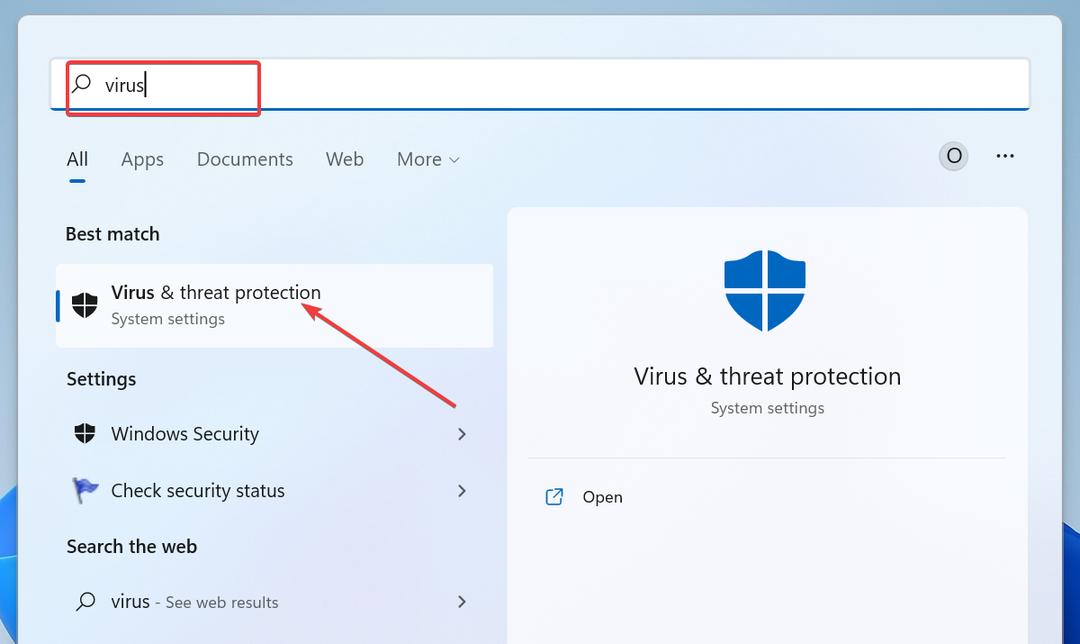
- დააწკაპუნეთ სკანირების პარამეტრები ბმული.
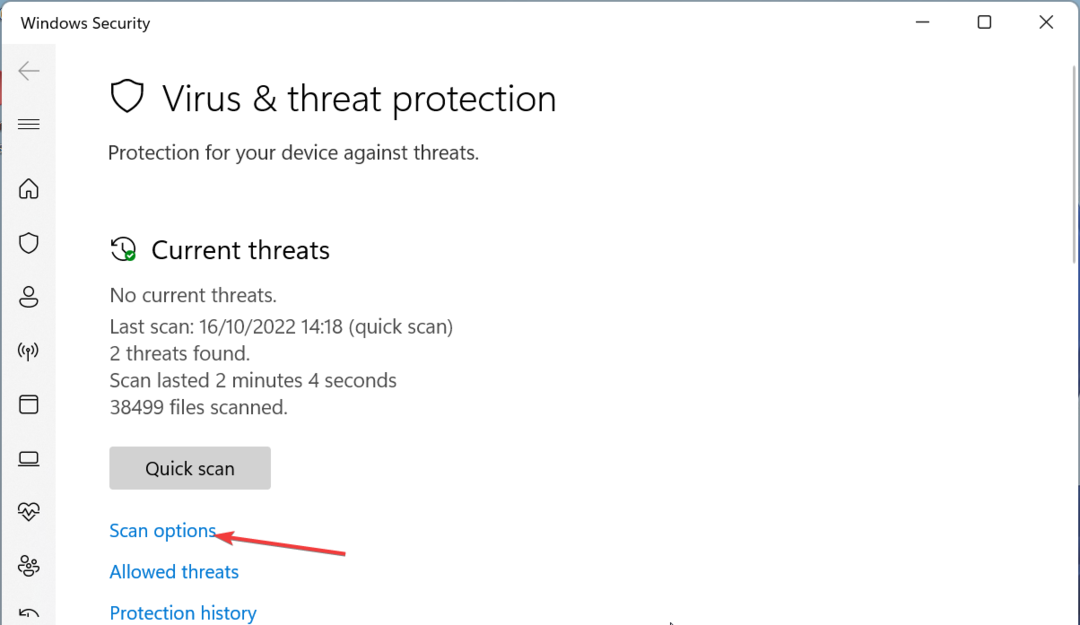
- ახლა აირჩიეთ სასურველი სკანირების ვარიანტი.
- ბოლოს დააწკაპუნეთ სკანირება ახლავე ღილაკი.
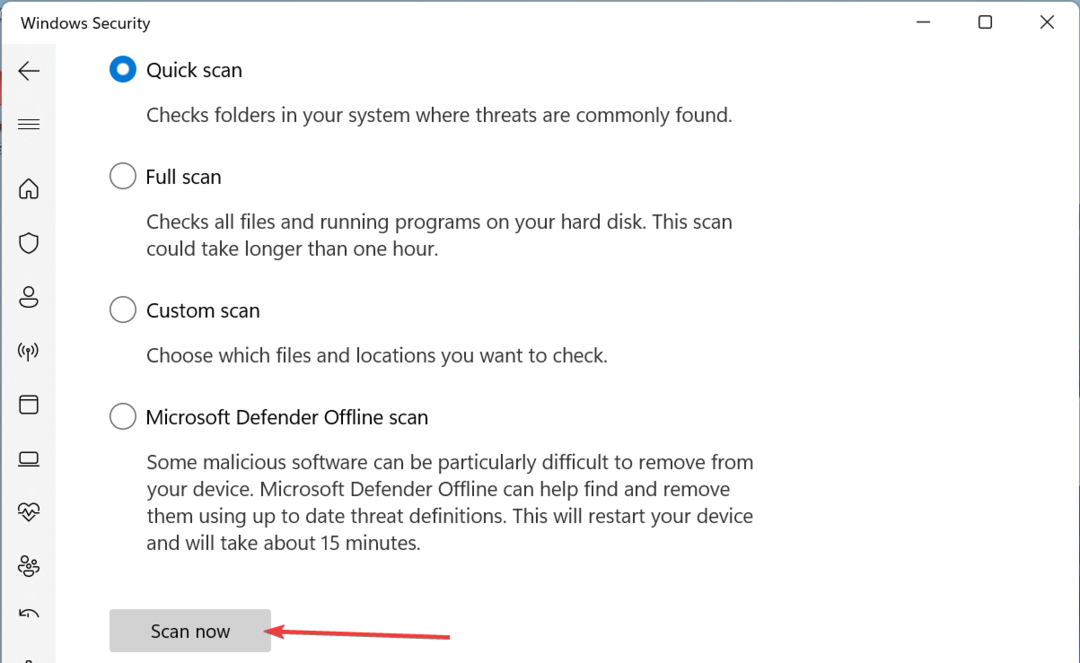
თუ დარწმუნებული ხართ, რომ თქვენი არასწორი თვისებები ან მეთოდები არ არის 438 გაშვების შეცდომის მიზეზი, მაშინ ეს შეიძლება გამოწვეული იყოს თქვენს კომპიუტერზე ვირუსების აქტივობით.
თქვენ უნდა გამოიყენოთ სრული სკანირების ვარიანტი ან Microsoft Defender (ხაზგარეშე) მათ მოსაშორებლად. ალტერნატიულად, შეგიძლიათ გამოიყენოთ სპეციალური ანტივირუსი ESET NOD32.
ეს სპეციალური პროგრამული უზრუნველყოფა დაასკანირებს თქვენი კომპიუტერის ყველაზე ფარულ კუთხეს და აღმოფხვრის ყველაზე ჯიუტ მავნე პროგრამასაც კი, სანამ ის პრობლემებს გამოიწვევს.
4. ხელახლა დააინსტალირეთ დრაივერები
- დააჭირეთ ფანჯრები გასაღები + X და აირჩიეთ Მოწყობილობის მენეჯერი ვარიანტი.
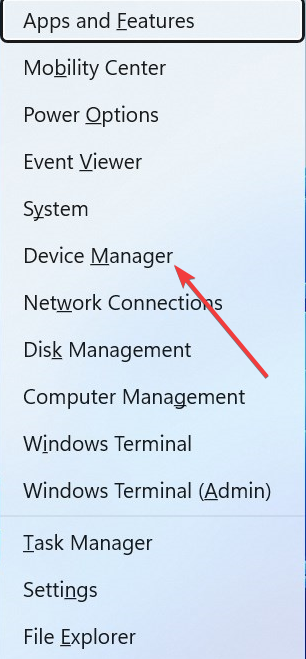
- ორჯერ დააწკაპუნეთ რომელიმე განყოფილებაზე მის გასაშლელად და მარჯვენა ღილაკით დააწკაპუნეთ თითოეულ მოწყობილობაზე მის ქვეშ.
- ახლა აირჩიეთ მოწყობილობის დეინსტალაცია ვარიანტი.
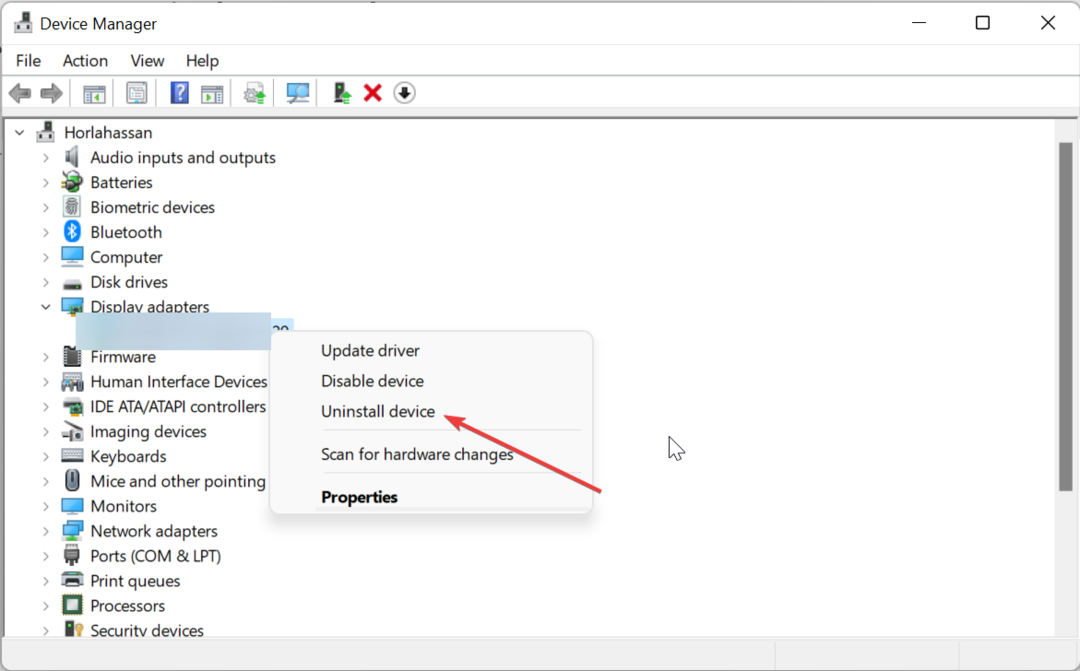
- ბოლოს დააწკაპუნეთ დეინსტალაცია ღილაკი მოქმედების დასადასტურებლად.
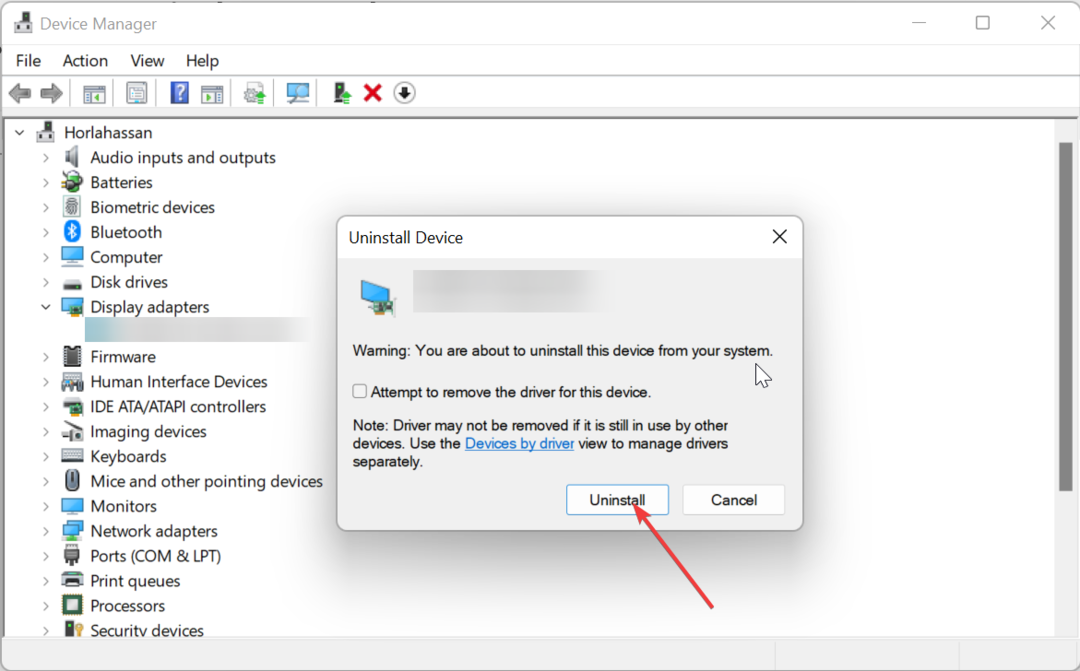
ზოგიერთმა მომხმარებელმა აღმოაჩინა ეს გაშვების შეცდომა 438 მოწყობილობების დრაივერებთან დაკავშირებული პრობლემების გამო, როგორიცაა თქვენი ეკრანის ადაპტერი. ამის გამოსასწორებლად, წაშალეთ დაზარალებული დრაივერი და გადატვირთეთ კომპიუტერი.
5. წაშალეთ მესამე მხარის ანტივირუსი
- დააჭირეთ ფანჯრები გასაღები + მე და აირჩიეთ აპები ვარიანტი მარცხენა პანელში.
- აირჩიეთ აპები და ფუნქციები ვარიანტი.
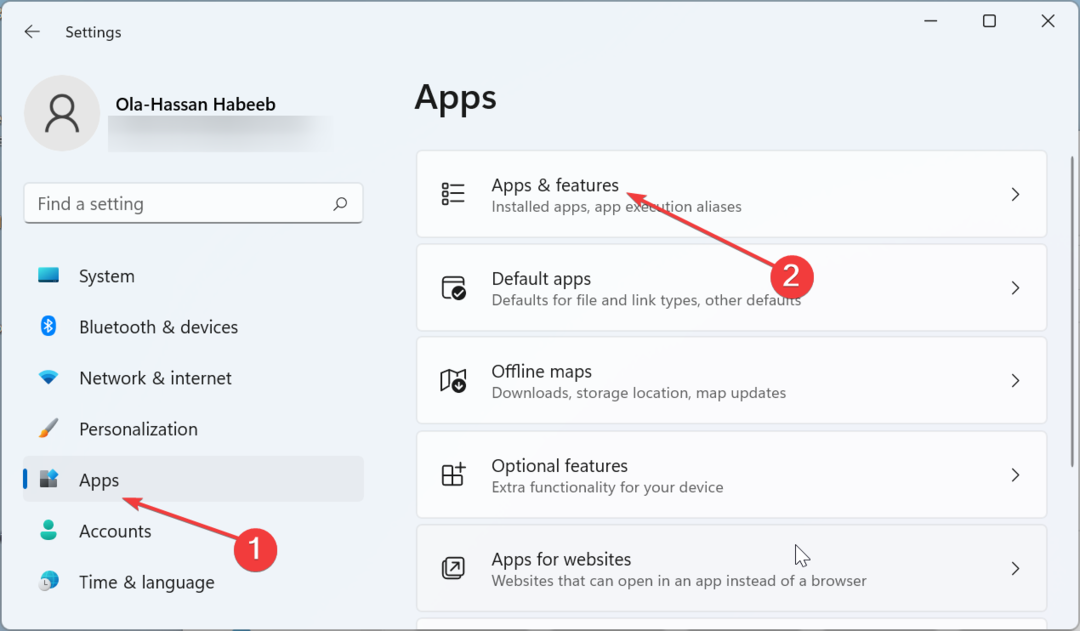
- ახლა დააჭირეთ ვერტიკალურ წერტილებს ანტივირუსის წინ.
- ბოლოს აირჩიეთ დეინსტალაცია პარამეტრი და მიჰყევით ეკრანზე მითითებებს პროცესის დასასრულებლად.
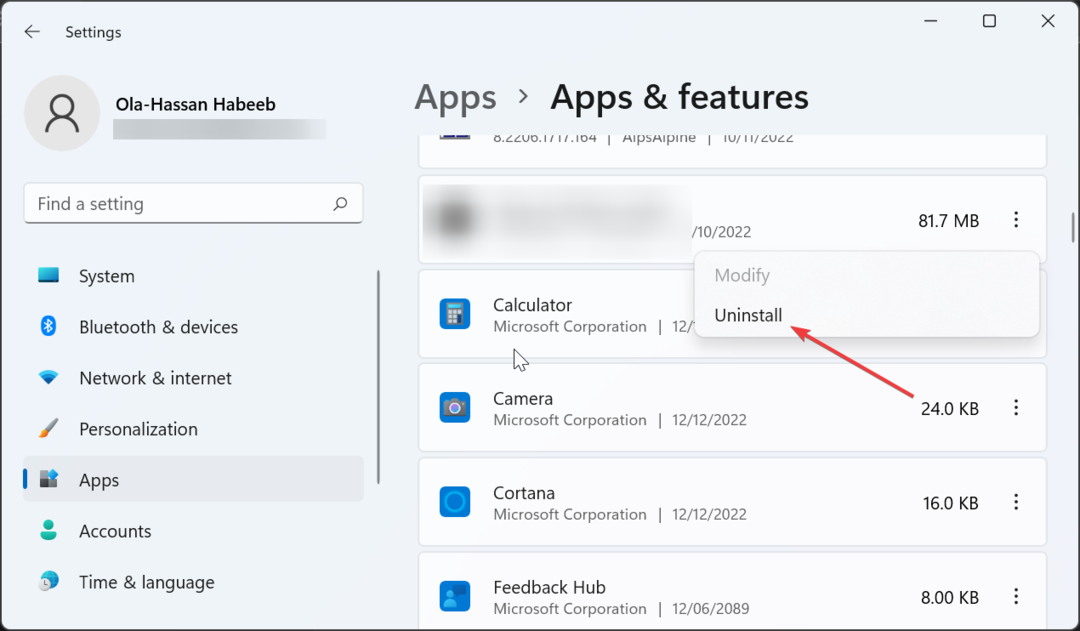
ზოგჯერ, გაშვების შეცდომა 438 შეიძლება იყოს ცრუ განგაში თქვენი მესამე მხარის ანტივირუსის მიერ. ასევე, უსაფრთხოების პროგრამული უზრუნველყოფა შესაძლოა რაიმე მიზეზით აწუხებდეს თქვენს კოდს.
ამ შემთხვევაში, თქვენ უნდა წაშალოთ ანტივირუსი და გამოიყენოთ Microsoft Defender.
ამით, ჩვენ ახლა შეგვიძლია დავასკვნათ ეს დეტალური სახელმძღვანელო VBA გაშვების შეცდომის შესახებ 438. ყველაფერი რაც თქვენ დაგრჩენიათ არის მიჰყვეთ მასში მოცემულ ინსტრუქციებს და საკითხი ისტორიაში უნდა იყოს.
თუ სხვა პრობლემების წინაშე დგახართ, როგორიცაა გაშვების შეცდომა 3709, შეამოწმეთ ჩვენი დეტალური სახელმძღვანელო, რომ სწრაფად გამოასწოროთ.
მოგერიდებათ შეგვატყობინოთ გამოსავალი, რომელიც დაგეხმარებათ ამ პრობლემის მოგვარებაში ქვემოთ მოცემულ კომენტარებში.